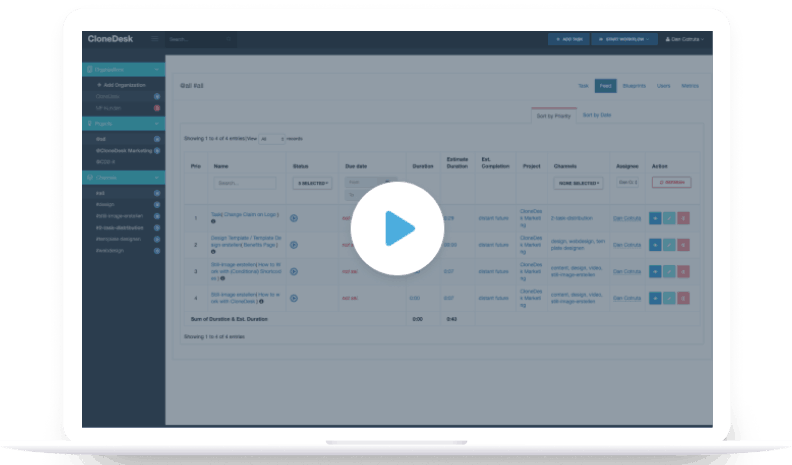Die Software um
dein Unternehmen zu systematisieren
CloneDesk ist nicht nur eine Software zur Verwaltung von Prozessen und Wissen.
Es ist eine bewährte Möglichkeit Unternehmen zu skalieren, Qualität zu sichern und Kosten zu senken.
Kurz gesagt du machst dein Unternehmen profitabler und verschaffst dir mehr Zeit.
Träumst du von einem Unternehmen,
das wie ein Uhrwerk läuft?
In CloneDesk erstellst du nicht einzelne Aufgaben. Stattdessen verwendest du Prozess-Vorlagen um Aufgaben zur erstellen und automatisch zu delegieren. Vorlagen können aus einer einzelnen Aufgabe mit Checkliste oder komplexen mehrstufigen Aufgaben mit Wenn-Dann-Abzweigung bestehen.
Mit diesen Prozessen erreichst du, dass…:
- nach deinen Standards gearbeitet wird,egal wer die Arbeit erledigt
- du nicht auf einzelne Mitarbeiter angewiesen bist, da dokumentiert wird, wie was zu erledigen ist
- dein Team effizienter ist,da die Folge-Aufgaben automatisch gestartet & delegiert werden
- dein Team weniger Fehler macht,da du sie mit Checklisten und klaren Anweisungen unterstützt

Hendrik Henze, Gründer
Unsere Mission ist es, Unternehmer von wiederkehrenden Aufgaben zu befreien, damit sie sich auf das große Ganze konzentrieren können.
Beispiele für die Verwendung von CloneDesk
Projekte
- Kunden-Onboarding
- Mitarbeiter-Briefing
- Projektmanagement
Leistungsprüfungen
- Reporting
Marketing | Design | IT
- Kampagneneinrichtung
- Kampagnen-Analyse
- Textproduktion
- SEO & Content Audit
- DSGVO-Checkliste
- Updates & Wartung
- IT-Ticket
- Design-Ticket
Videoproduktion
- Tracking-Setup
Personal
- Kandidaten-Screening
Mitarbeiter-Onboarding
Mitarbeiter-Outboarding
Schulungen & Tests
Urlaubs-Checkliste
Inspiriert von
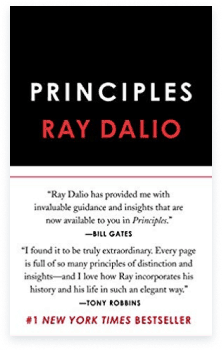
Principles
Ray Dalio
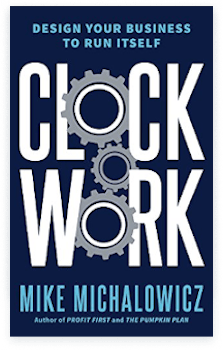
Clockwork
Mike Michalowicz
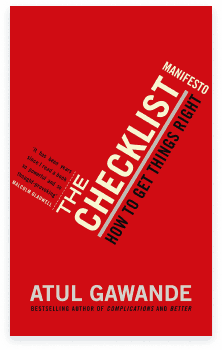
The Checklist
Manifesto
Atul Gawande
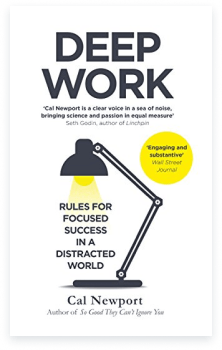
Deep Work
Cal Newport
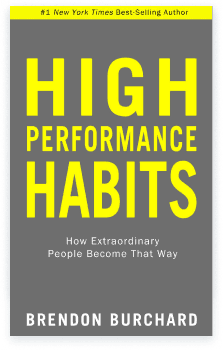
High Performance
Habits
Brendon Burchard
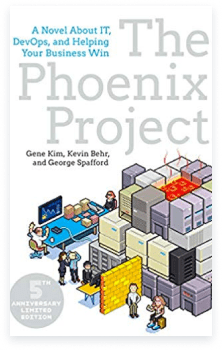
The Phoenix Project
Gene Kim, Kevin Behr,George Spafford
Wie funktioniert CloneDesk?
Ich liebe es, wie Aufgaben automatisch zugewiesen werden, ohne dass ich dafür sorge, dass die Aufgabe an die nächste Person im Prozess übergeben wird.
CloneDesk vereinfacht das Delegieren verschiedener Aufgaben an Teammitglieder und ich kann alle Aufgaben von einem zentralen Ort aus steuern.
CloneDesk macht das Projektmanagement einfach, da ich alle Projektdetails zur Hand habe und das gesamte Team mit wenigen Klicks informieren kann.
Das System ist einfach und einfach. Es hilft, sich auf seine Arbeit zu konzentrieren. Ich persönlich arbeite gerne damit.
CloneDesk-Funktionen
In Vorlagen dokumentierst du SOPs (Standard Operating Procedures). Gestartete Vorlagen heißen Prozesse, die aus mindestens einer Aufgabe bestehen. Um an den Aufgaben zu arbeiten, nutzt du die Aufgabe-Ansicht.
Vorlagen
Einfaches Erstellen komplexer Prozesse oder einfacher Checklisten
Definiere einfache oder komplexe Prozesse. Aufgaben können parallel oder nacheinander bearbeitet werden. Du kannst festlegen, dass Aufgaben übersprungen werden, wenn bestimmte Bedingungen erfüllt sind. Mit Bereichen steuerst du, wer Prozesse starten und an Aufgaben arbeiten kann.
Leg fest, welche Aufgaben übersprungen werden sollen, wenn bestimmte Kriterien übereinstimmen. Im Video siehst du, wie einfach es ist, eine Aufgabe zu überspringen. In diesem Fall überspringen wir die Aufgabe, ein Mockup zu erstellen.
Verwende Bereiche, um zu steuern, wer die Vorlagen verwenden, Aufgaben anzeigen und an Aufgaben arbeiten kann.
Definiere, wer in deinem Prozess an einer bestimmten Aufgabe arbeiten soll:
- Prozess-Starter
- Projekt-Inhaber
- Bearbeiter
Wenn du Bearbeiter auswählst, delegiert CloneDesk die Aufgabe basierend auf den Rechten in den ausgewählten Bereichen. Dabei wird ebenfalls berücksichtigt, wenn der Benutzer zuvor im gleichen Prozess oder im gleichen Projekt gearbeitet hat und wie voll er bereits mit anderen Aufgaben ist.
Lass Bearbeiter wichtige Dinge abhaken und Fragen beantworten, um sicherzustellen, dass nichts vergessen wird.
Füge deiner Aufgabenbeschreibung Shortcodes hinzu, um Informationen aus anderen Aufgaben anzuzeigen.
Du kannst Prozess- und Projektfelder anzeigen
Auch können Wenn-Dann-Bedingungen verwendet werden, um Informationen nur anzuzeigen, wenn bestimmte Kriterien erfüllt sind.
Wenn du die Aufgabenbeschreibung aktualisierst, kannst du die Bearbeiter beim nächsten Bearbeiten automatisch einen Hinweis zukommen lassen.
Prozesse
Starte, Priorisiere & Überwache deine Prozesse
In der Aufgabenübersicht kannst du deine eigenen Aufgaben und die Aufgaben deines Teams anzeigen. Mithilfe von Bereichen kannst du leicht erkennen, wo dein Team mit Arbeit überlastet ist und welches Teammitglied weniger leistet.
- Einfaches Ziehen & Ablegen
- Priorität aus Dropdown auswählen
Aufgaben
Anzeigen des Aufgabenstatus & Überwachen der Teamleistung
In der Aufgabenübersicht kannst du deine eigenen Aufgaben und die Aufgaben deines Teams anzeigen. Mithilfe von Bereichen kannst du leicht erkennen, wo dein Team mit Arbeit überlastet ist und welches Teammitglied weniger leistet.
Aufgabenansicht
Maximaler Fokus mit allen Informationen auf einen Blick
Auf der Aufgabenseite findest du alle zum Abschließen der Aufgabe erforderlichen Informationen. Formularfelder fragen wichtige Informationen ab. Und wenn etwas falsch ist oder fehlt, klickst du einfach auf Feedback, um weitere Informationen von deinen Kollegen zu erhalten.
Für maximalen Arbeitsfokus lädt CloneDesk die nächstwichtigste Aufgabe direkt nach Abschluss einer Aufgabe.
Wenn Projektinformationen geändert werden, werden Bearbeiter just in dem Moment informiert, wenn sie an einer passenden Aufgabe arbeiten.